Ngày đăng: 2017-02-17 17:44:20 | Cập nhật: 2019-05-20 10:11:20
Để cài đặt SSL cho website trên DirectAdmin, bạn thực hiện theo các bước sau đây:
1. Đăng nhập vào hosting của website trên DirectAdmin, sau đó chọn mục "SSL certificates".
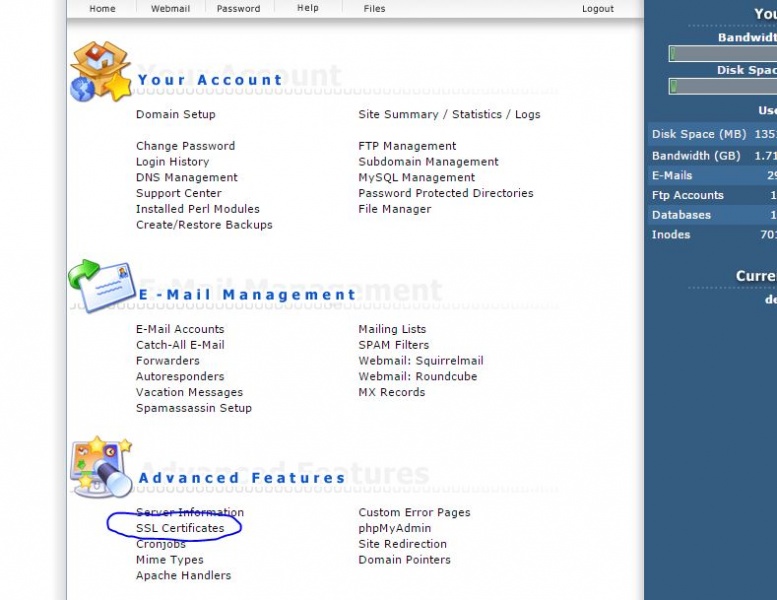
2. Trong màn hình tiếp theo, bạn cần đảm bảo chức năng SSL đã được kích hoạt cho hosting như hình bên dưới:
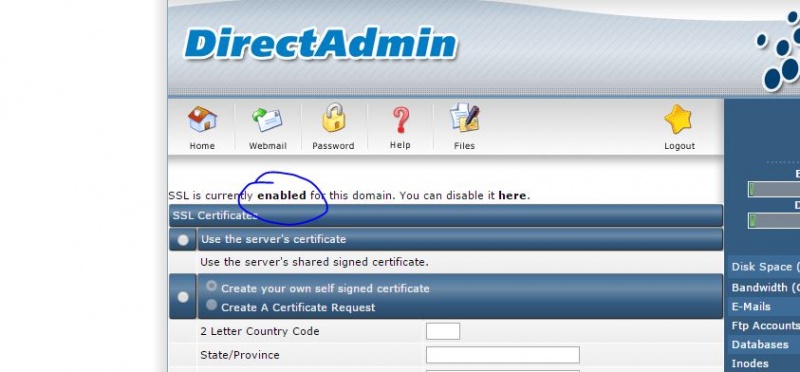
Nếu hosting chưa được kích hoạt chức năng SSL, bạn sẽ thấy như sau:
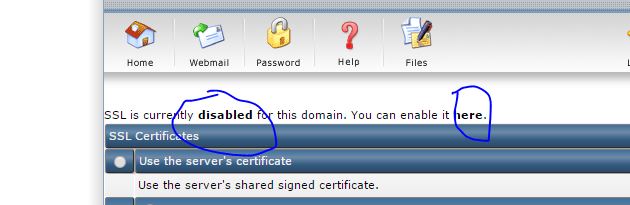
Bạn cần nhấn vào liên kết "here" để kích hoạt chức năng SSL:
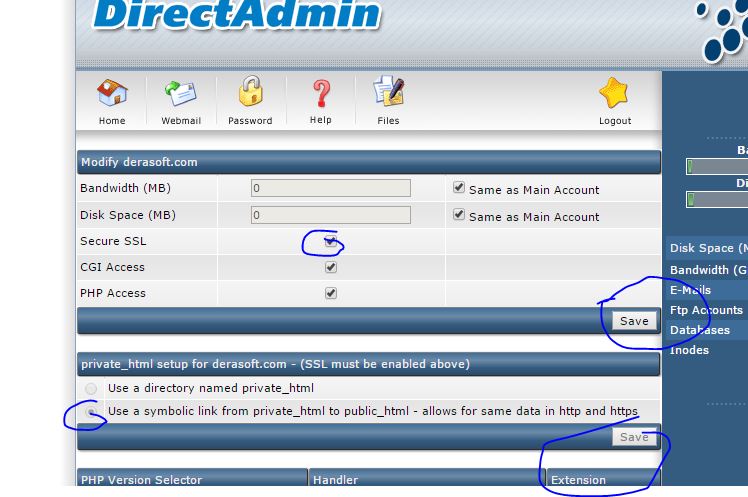
3. Sau khi kích hoạt chức năng SSL thành công cho hosting, bạn hãy trở về màn hình chính, sau đó chọn mục "SSL certificates" để tạo CSR cho hosting.
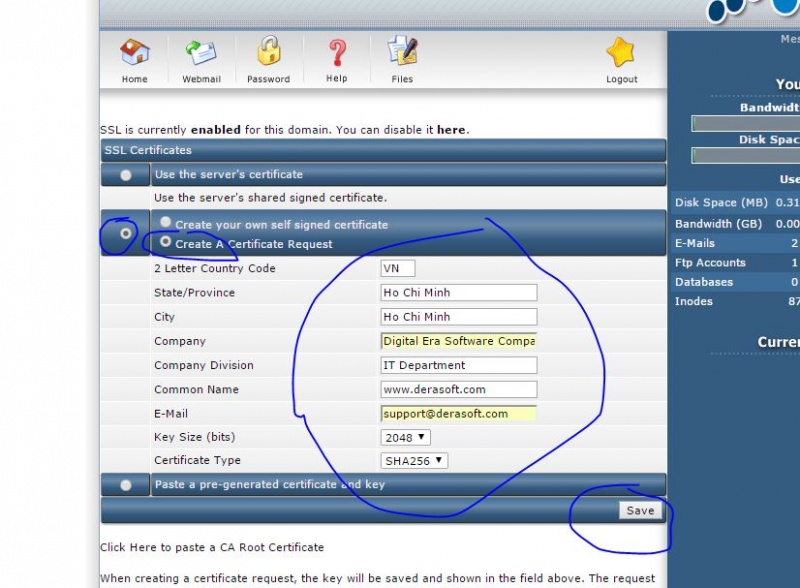
Chọn mục "Create A Certificate Request", sau đó nhập vào thông tin theo hướng dẫn như sau:
Sau khi nhấn Save, hệ thống sẽ khởi tạo Private key và sau đó tạo CSR tương ứng với Private key này. Bạn sẽ được chuyển đến màn hình hiển thị nội dung CSR như bên dưới. Hãy dùng Notepad để lưu CSR lại thành file đặt tên là certreq.txt
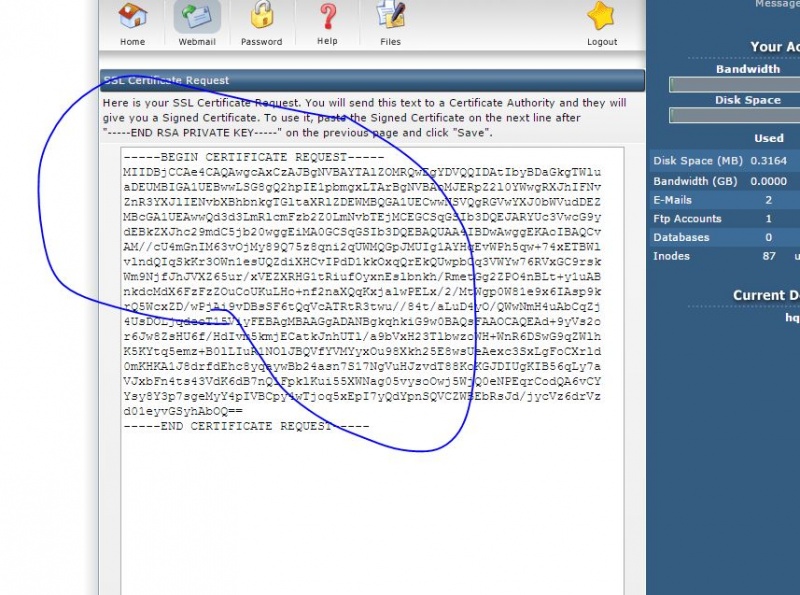
4. Kiểm tra lại CSR xem đã hợp lệ hay chưa bằng công cụ sau: https://ssltools.digicert.com/checker/views/csrCheck.jsp
5. Bạn có thể gửi tập tin CSR này cho chúng tôi để đăng ký, hoặc dán vào mục CSR trong mẫu đăng ký trực tuyến.